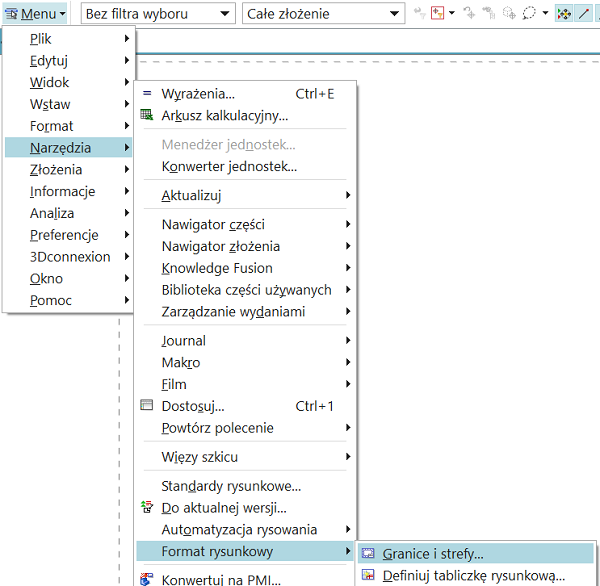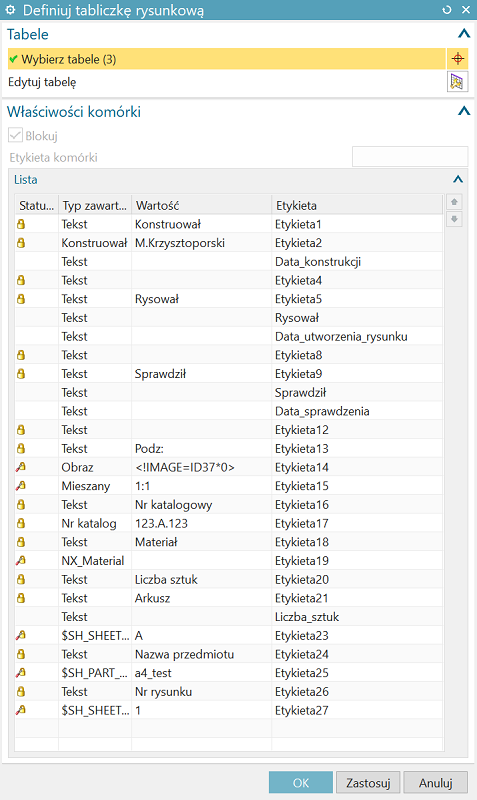+48 71 780 30 20 / info@camdivision.com
Tworzenie własnego szablonu rysunkowego
Tworzenie własnych szablonów rysunkowych jest nieodzowną częścią pracy na nowym systemie CAD. Z tego powodu w niniejszym artykule zostanie opisana metoda dodawania i edycji własnych formatek w NX CAD, aby oszczędzić niepotrzebnej pracy na dostosowywaniu arkusza w każdym nowym projekcie.
Tworzenie atrybutów w szablonie modelu
Jednym z istotnych czynników, dla których tworzy się własne szablony jest chęć przyspieszenia pracy poprzez wprowadzenie jak największej dozy automatyzacji w procesie tworzenia dokumentacji projektowej. Najczęściej wiąże się to z automatycznym wypełnianiem wybranych pól tabelki rysunkowej, takich jak nazwa pliku, numer arkusza, czy materiał, z którego zostanie wykonany element. W NXCAD można te funkcje zrealizować na kilka sposobów. Pierwszym z nich jest pobranie przez konkretne komórki tabeli rysunkowej atrybutów części, do której tworzony jest rysunek płaski. Wymuszenie takiego działania jest czynnością wyłącznie powiązaną z szablonem rysunkowym. Jednak aby mieć pewność, że każda nowa część będzie miała dokładnie te przywoływane atrybuty, należy edytować szablon modelu. W taki sposób przyspiesza się pracę (nie trzeba tworzyć za każdym razem tych samych atrybutów) oraz eliminuje się błędy, gdyż nawet najmniejszy błąd w nazwie atrybutu uniemożliwi jego pobranie do tabelki. Szablonem części jest standardowy plik .PRT znajdujący się w folderze instalacyjnym NXa:
Tworzenie szablonu rysunkowego
Tworzenie własnego szablonu arkusza rysunkowego rozpoczyna się od utworzenia pustej części wraz z rysunkiem płaskim. Szablon będzie w konkretnej wielkości, dlatego też można stworzyć do każdej z nich osobny plik szablonu wraz ze szczególnymi preferencjami rysowania dla każdego z nich, lub też stworzyć uniwersalny, a wielkość arkusza dostosowywać już do aktualnego modelu.
Tworzenie ramki
Zarówno ramka, jak i tabliczka rysunkowa są przypisane do formatki rysunkowej. Polecenie wstawiania ramki znajduje się na ścieżce:
Tworzenie tabelki
Aby wstawić nową tabelkę, należy wybrać polecenie Notatka tabelaryczna. W filmie załączonym pod artykułem został pokazany proces tworzenia przykładowej tabeli oraz pozostałe czynności opisane w tym artykule, niezbędne do stworzenia własnego szablonu rysunkowego. Kolejnym etapem jest zdefiniowanie pól tabeli, które mają być wypełniane automatyczne oraz tych wypełnianych ręcznie w rysunku. Pola automatyczne mogą wykorzystywać Atrybuty systemowe dokumentacji lub atrybuty modelu. Te pierwsze dostarczają informacji o arkuszu, jego skali, numerze itp. Ich pełna lista dostępna jest poniżej.
| Łańcuch kontrolny | Opis |
| <W@$SH_SHEET_NUMBER> | Numer bieżącego arkusza |
| <W@$SH_NUMBER_OF_SHEETS> | Liczba arkuszy w bieżącej części |
| <W@$SH_SHEET_SCALE_NUMERATOR> | Licznik skali powierzchni |
| <W@$SH_SHEET_SCALE_DENOMINATOR> | Mianownik skali powierzchni |
| <W@$SH_SHEET_SIZE> | Rozmiar bieżącego arkusza |
| <W@$SH_SHEET_UNITS> | Jednostki bieżącego arkusza |
| <W@$SH_SHEET_PROJECTION_ANGLE> | Ikona typu rzutowania (europejski/amerykański) |
| <W@$SH_MASTER_PART_NAME> | Nazwa części modelu głównego wyświetlona w arkuszu rysunkowym (metoda Master Model) |
| <W@$SH_PART_NAME> | Nazwa pliku |
| <W@$SH_SHEET_ZONE> | Strefa arkusza |
| <W@$SH_SHEET_REVISION> | Litera rewizji bieżącego arkusza |
Jeżeli chcielibyśmy wykorzystać atrybut modelu do automatycznego wypełniania tabeli, należy kliknąć prawym klawiszem myszy na interesującą nas komórkę i wybrać polecenie Edytuj tekst. Następnie rozwinąć pole Kategoria i wskazać Relacje. Po naciśnięciu ikony Wstaw atrybut części będzie możliwe wskazanie konkretnego atrybutu. Część z nich tworzy się dopiero po wstawieniu bryły, dlatego w celu przywołania takiego atrybutu możliwe jest wykonanie operacji pokazanej na filmie instruktażowym.
W końcowym etapie należy zapisać notatkę (lub notatki) tabelaryczne jako tabelę rysunkową. Pozwoli to na utwierdzenie jej w danym miejscu niezależnie od wielkości arkusza, a także na zablokowanie edycji automatycznych komórek. Pozostałe będą możliwe do wypełnienia ręcznie w formie osobnego polecenia, pokazującego się przy wstawianiu nowego arkusza lub po dwukrotnym kliknięciu tabeli.
Tak zdefiniowany szablon należy zapisać lokalizacji szablonów rysunkowych.
Tak zdefiniowany szablon należy zapisać lokalizacji szablonów rysunkowych.
Dla NX11: C:\Siemens\NX11\UGII\templates
Edycja listy szablonów
Ostatnim krokiem jest edycja pliku .PAX zawierającego listę wszystkich dostępnych arkuszy rysunkowych. Do każdej wersji językowej program posiada osobny plik, dla wersji polskiej jest to: ugs_sheet_templates_polish.pax, który znajduje się w:
Dla NX11: C:\Siemens\NX11\LOCALIZATION
Należy uruchomić go za pomocą notatnika i dodać kolejną pozycję. Aby plik mógł zostać poprawnie odczytany trzeba zmienić numer arkusza na kolejny w polu <PaletteEntry id="…">, a także nazwę wyświetlaną na liście w polu <Presentation name="…", nazwę pliku nowego szablonu <Filename>…</Filename> oraz jednostki <Units>English</Units>.
Film instruktażowy
Na poniższym filmie został pokazany cały proces tworzenia przykładowego szablonu, wraz z wykorzystaniem najczęściej używanych poleceń.